Comment réparer le problème d'erreur du moteur CS:GO ?
Dans cet article, nous allons essayer de résoudre l'erreur "L'erreur du moteur n'a pas réussi à verrouiller le tampon d'index dans cmeshdx8" que les joueurs de CS:GO rencontrent après avoir ouvert le jeu.

Les joueurs CS:GO rencontrent l'erreur "L'erreur du moteur n'apas réussi à verrouiller le tampon d'index dans cmeshdx8" lors de l'ouverture du jeu, et leuraccèsau jeu est restreint. Si vous rencontrez un telproblème, vouspouvez trouver une solution en suivant les suggestions ci-dessous.
Qu'est-ce qu'unproblème d'erreur de moteur CS:GO ?
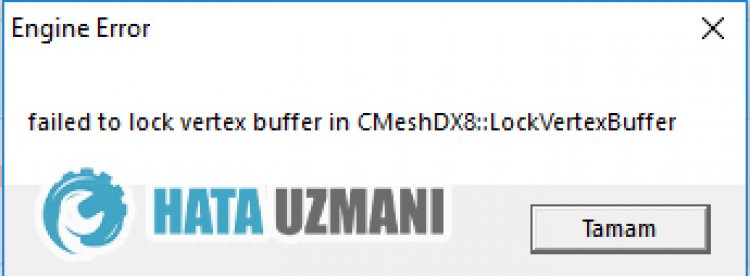
Cette erreur est généralement causéepar le système d'exploitation 32bits de votre système. Bien sûr, nouspouvons rencontrer une telle erreur non seulement à cause de ceproblème, mais également à cause de nombreuxautresproblèmes. Pour cela, nous vous donnerons des informations sur la façon de résoudre leproblème en mentionnant quelques suggestions.
Comment résoudre leproblème d'erreur du moteur CS:GO
Nouspouvons résoudre leproblème en suivant les suggestions ci-dessouspour corriger cette erreur.
1-) Vérifiez votre système d'exploitation
Les utilisateurs qui rencontrent une telle erreur dans le jeu CS:GO constatent qu'ils rencontrent une telle erreur car ils utilisent la version 32bits du système d'exploitation. Pour cela, ils observent qu'ils éliminent leproblème en mettant à niveau le système d'exploitation en 64bits. Pour mettre à niveau votre version de Windows vers 64 bits, vous devez formater votre ordinateuravec une nouvelle version 64 bits du système d'exploitation Windows.
2-) Vérifier les cadres du jeu
L'absence de frameworks de jeu sur votre ordinateurpeutprovoquer diverses erreurs dans le jeu. Par conséquent, votre ordinateur doit disposer d'applications DirectX, .NET Framework, VCRedist.
- Cliquezpour télécharger le .NET Frameworkactuel.
- Cliquezpour télécharger la mise à jour de VCRedist.
- Cliquezpour télécharger le DirectXactuel
Aprèsavoir effectué la mise à jour, vouspouvez redémarrer votre ordinateur et lancer le jeu et vérifier si leproblèmepersiste.
3-) Mettre à jour lepilote de la carte graphique
Dans de telsproblèmes de continuité, nouspouvons rencontrer une erreur de mise à jour dans la carte graphique. Pour cela, nous devrons mettre à jour la carte graphique. Si vous êtesprêt, commençons.
Pour les utilisateursavec une carte graphique Nvidia ;
- Tout d'abord, Geforce de la société Nvidia Expérience Nous devons télécharger et installer leprogramme.
- Après leprocessus de téléchargement et d'installation, nous ouvrons notreprogramme et ouvrons le menu Pilotes ci-dessus.
- Téléchargez notre mise à jour en cliquant sur lebouton Télécharger quiapparaît ci-dessus.
- Une fois notre téléchargement terminé, effectuons leprocessus d'installation en cliquant sur lebouton d'installation rapide.
- Redémarrez votre ordinateur une fois ceprocessus terminé.
Pour les utilisateursavec une carte graphique AMD ;
- Publiépar la société AMD AMD Radeon Software Nous devons télécharger et installer leprogramme.
- Aprèsavoir effectué leprocessus de téléchargement et d'installation, nous ouvrons notreprogramme et cliquons sur lebouton Rechercher les mises à jour sous le menu despilotes et logiciels à droite, et vérifions si notre carte vidéo est à jour.
- Vouspouvez redémarrer votre ordinateur en effectuant la mise à jour.
Aprèsavoir mis à jour notrepilote graphique et redémarré notre ordinateur, nouspouvons essayer d'ouvrir le jeu Valorant.
4-) Modifier le fichier CFG
Nouspouvons éliminer leproblème en enregistrant le fichier CFG spécialementpréparé dans le fichier de jeu CS:GO.
- Tout d'abord, téléchargez le fichier cfg enaccédantaulien que nous laisserons sur le côté. Cliquezpour télécharger le fichier cfgpersonnalisé.
- Nous devrons ouvrir le fichier rar que vousavez téléchargé et transférer le fichier "autoexec.cfg" vers le répertoire CS:GO.
- Nous devrons d'abord trouver notre identifiant Steam. Ouvrez lepremier site en tapant "Steam ID Finder" dans la recherche Google ouaccédez à l'adresse dulien que je laisserai sur le côté. Recherche d'identifiant Steam
- Ensuite, collez l'adresse de votreprofil Steam dans le champ et recherchez.
- Apprenez votreadresse "Steam32 ID" sur l'écran qui s'ouvre. Mon identifiant Steam s'affiche sous la forme "359493488".
- Ensuite,accédonsau fichier de sauvegarde CS:GO en suivant le chemin du fichier ci-dessous.
- C:\Program Files (x86)\Steam\userdata\STEAM ID\730\local\cfg (l'ID STEAM est votre ID Steam32 que vousavez spécifié ci-dessus.)
- Copiez le fichier "autoexec.cfg" dans le fichier rar que nousavons téléchargé dans le fichier cfg ouvert.
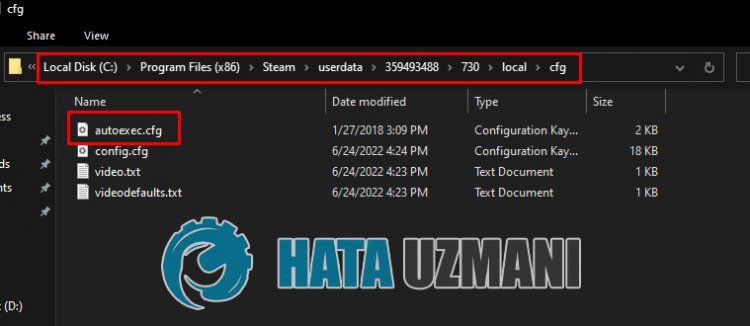
- Une fois terminé, exécutez leprogramme Steam et ouvrez le menu "Bibliothèque".
- Ensuite, faites un clic droit sur le jeu "Counter-Strike : Global Offensive" et cliquez sur "Propriétés".
- Le menu "Général" dans la nouvelle fenêtre qui s'ouvre sera ouvert. Allez dans la case "Paramètres de démarrage" dans le menu Général et collez les commandes suivantes.
- -console -tickrate 128 -execautoexec.cfg -novid -nojoy +rate 786432 -no-browser +cl_forcepreload 1 -d3d9ex -tickrate 128

Après ceprocessus, vouspouvez lancer le jeu Counter-Strike : Global Offensive et vérifier si leproblèmepersiste.




![Come risolvere l'errore [400] del server YouTube?](https://www.hatauzmani.com/uploads/images/202403/image_380x226_65f1745c66570.jpg)




















